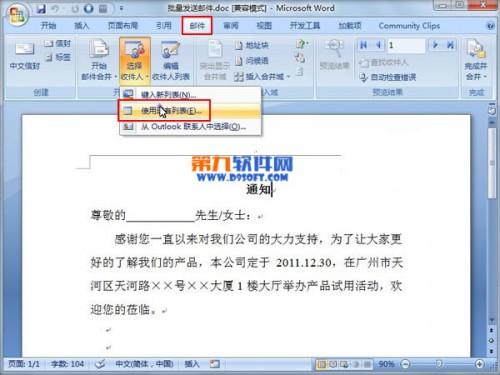本文介绍Excel工作表单一文件和批量重命名文件的方法。
excel工作表重命名的方法有下面几种:
第一,单击菜单“格式”——“工作表”——“重命名”。
第二,单击工作表标签,右键选择“重命名”。
第三,双击工作表标签,直接对工作表重命名。
上面三种方法,都可以对Excel工作表重命名,不过都是一个一个工作表分别重命名。
excel关闭工作簿时提醒某区域不能为空解决方案
有时需要把设计好的Excel表格交给许多用户填写,如果表格中有一些单元格为必填项,当一些用户未填写这些单元格时,逐一检查这些表格显得有些繁琐。通常的方法是通知用户或通过设置条件格式、设置批注等方式进行提醒,但难免有的用户还是忘记填写。在这种情况下可以用通过下面的宏代码,当用户在关闭工作簿时进行提醒,如果指定的单元格为空
如何做到excel工作表批量重命名呢?有下面两种方法,供参考:
第一种:利用Excel工作表现有单元格内容进行批量重命名。
例如:Excel工作表默认标签为sheet1,sheet2,sheet3,sheet4。如何快速重命名为1月销售表,2月销售表,3月销售表,4月销售表。
sheet1工作表A1:A4单元格内容是1月销售表,2月销售表,3月销售表,4月销售表。
方法:按下ALT F11,打开VBE窗口,单击插入——模块,复制下面代码,并运行。
Sub 按A列数据修改表名称()
On Error Resume Next ‘忽略错误继续执行VBA代码,避免出现错误消息
Application.Calculation = xlCalculationManual ‘手动重算
Dim i%
For i = 1 To Sheets.Count
Sheets(i).Name = Cells(i, 1).Text
Next
On Error GoTo 0 ‘恢复正常的错误提示
Application.Calculation = xlCalculationAutomatic ‘自动重算
End Sub
第二种:直接批量重命名Excel工作表。
Sub 新工作表名()
Dim i As Long
Application.ScreenUpdating = False
For i = 1 To Worksheets.Count
Worksheets(i).Name = "报表" & i
Next i
Application.ScreenUpdating = True
End Sub
上面5种方法,想必能帮你解决Excel工作表批量重命名的问题。
利用Excel VBA快速汇总会议回执实例教程
某单位组织一次大型会议,要求各参会单位填写好会议回执后传回,再进行汇总。回执是用Excel制作的,有一个统一的标题行。由于参会单位和参会人员众多,返回的Excel文件很多,手工逐一汇总比较麻烦。这时用VBA可快速解决问题,示例文件下载 示例文件